Anteckning
Åtkomst till den här sidan kräver auktorisering. Du kan prova att logga in eller ändra kataloger.
Åtkomst till den här sidan kräver auktorisering. Du kan prova att ändra kataloger.
Power BI erbjuder flera sätt att samarbeta och dela Power BI-rapporter, instrumentpaneler och data med andra – inom eller utanför organisationen. Den här artikeln beskriver de viktigaste delnings- och samarbetsalternativen, när du ska använda var och en och hur du hanterar behörigheter.
Förutsättningar
- Du behöver en Licens för Power BI Pro eller Premium per användare (PPU) för att dela innehåll, såvida inte innehållet finns i en Premium-kapacitet.
- Mottagarna behöver också en Power BI Pro- eller PPU-licens, såvida inte innehållet finns i en Premium- eller Fabric-kapacitet.
- Om du vill låta mottagarna redigera en delad rapport tilldelar du dem en arbetsyteroll som tillåter redigering. Mer information finns i Roller i arbetsytor .
Kommentar
- Endast P SKU:er och F SKU:er F64 eller större tillåter användare med en kostnadsfri licens för Microsoft Fabric och rollen Viewer använder Power BI-appar och delat innehåll. Mindre F SKU:er kräver en Pro-licens.
- F-SKU:n är en del av Infrastrukturresurser. Mer information finns i Microsoft Fabric-licenser.
Sätt att samarbeta och dela
Dela rapporter och instrumentpaneler
- Dela från Min arbetsyta eller andra arbetsytor (med rätt roll eller behörighet).
- Dela från Power BI-mobilapparna.
- Dela från Power BI Desktop med OneDrive och SharePoint-integrering.
- Publicera rapporter från Power BI Desktop till Power BI-tjänsten.
- I en lista över rapporter eller instrumentpaneler, eller när du visar en, väljer du Dela.
- I dialogrutan Skicka länk väljer du hur du vill dela:
- Personer i din organisation: Alla i organisationen med länken kan visa (inte för externa/gästanvändare).
- Specifika personer: Ange namn eller e-postmeddelanden som ska delas direkt (kan inkludera Microsoft Entra B2B-gäster).
- Personer med befintlig åtkomst: Skicka en länk till någon som redan har åtkomst.
- Ange behörigheter:
- Dela igen: Tillåt mottagare att dela med andra.
- Skapa: Tillåt mottagare att skapa egna rapporter baserat på data.
- Kopiera länken eller skicka den direkt via e-post, Outlook, PowerPoint eller Teams.
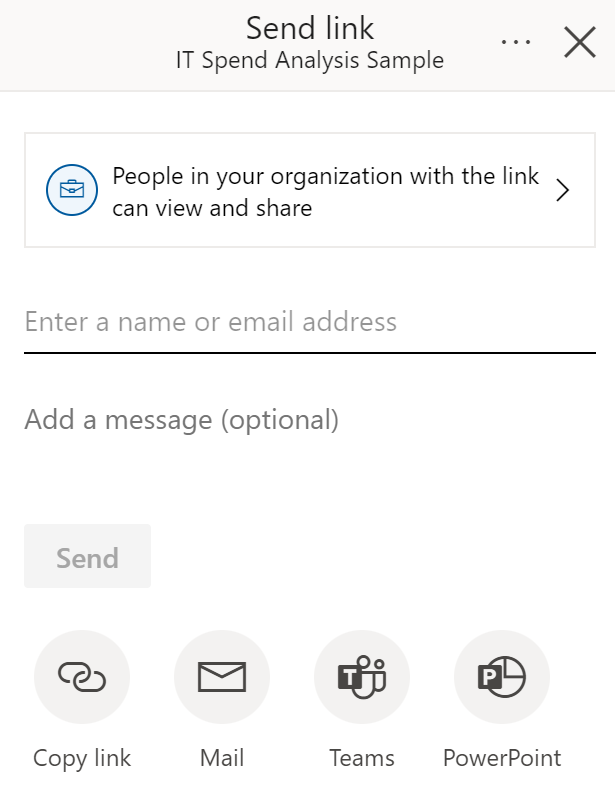
Kommentar
Din organisation kan begränsa delningsbara länkar till "Personer i din organisation". Se klientinställningar.
Arbetsytor
- Använd arbetsytor för att samarbeta om innehåll med ett team.
- Tilldela roller (administratör, medlem, bidragsgivare, granskare) för att styra åtkomst och redigering.
- Innehåll på arbetsytor kan publiceras som appar för bredare distribution.
Publicera appar
- Paketera instrumentpaneler och rapporter i en app för enkel distribution.
- Dela appar med stora grupper eller hela organisationen.
- Mottagarna får en konsekvent, skrivskyddad upplevelse om du inte beviljar byggbehörigheter.
Microsoft Teams-integrering
- Dela rapporter och dashboardar direkt i Teams-kanaler eller chattar.
- Samarbeta i realtid och diskutera insikter med ditt team.
Dela utanför organisationen
- Ange den externa användarens e-postadress (Microsoft Entra B2B-gäster rekommenderas).
- Mottagarna måste logga in på Power BI för att visa delat innehåll.
- Endast direkta mottagare kan komma åt det delade innehållet. vidarebefordran av länken beviljar inte åtkomst.
- Om RLS implementeras ser externa användare endast data som de har behörighet att visa.
Mer information finns i Microsoft Entra B2B-gästanvändare .
Dela med stora grupper
- Använd säkerhetsgrupper för att dela med stora målgrupper.
- Eller skapa en app från en arbetsyta och publicera den till många användare. Se avsnittet publicera appar i Power BI.
Hantera behörigheter
- Välj Fler alternativ (...) i delningsdialogrutan och sedan Hantera behörigheter.
- I fönstret Hantera behörigheter kan du:
- Kopiera eller ändra befintliga länkar
- Bevilja eller ta bort direkt åtkomst
- Visa väntande begäranden och relaterat innehåll
- Använd Avancerat för fler alternativ
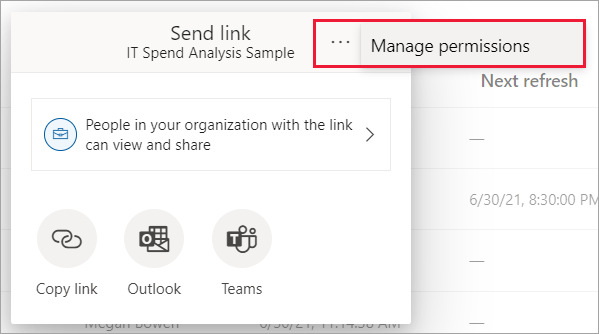
Kommentar
Varje rapport får inte ha fler än 1 000 delningslänkar. Om du når den här gränsen tar du bort länkar för "Specifika personer" och ger användarna direkt åtkomst.
Beaktanden och begränsningar
- Endast rapporter kan delas via länkar som beviljar åtkomst. instrumentpaneler kräver direkt åtkomst.
- Delning av en rapport eller dashboard delar även den underliggande semantisk modell, om inte RLS tillämpas.
- Mottagare kan interagera med innehåll i läsvyn men kan inte redigera om de inte beviljas byggbehörighet.
- Analysera i Excel-åtkomst kan begränsas av administratörer.
- Du kan inte dela rapporter som distribueras till dig i en app. be appägaren att lägga till användare och publicera igen.
- Distributionsgrupper kan användas för delning, men Microsoft 365 Unified-grupper stöds inte för direktdelning.
- Om medarbetare redan har åtkomst kan du skicka en direktlänk genom att kopiera URL:en.
- E-postaviseringar skickas endast till enskilda användare, inte grupper.